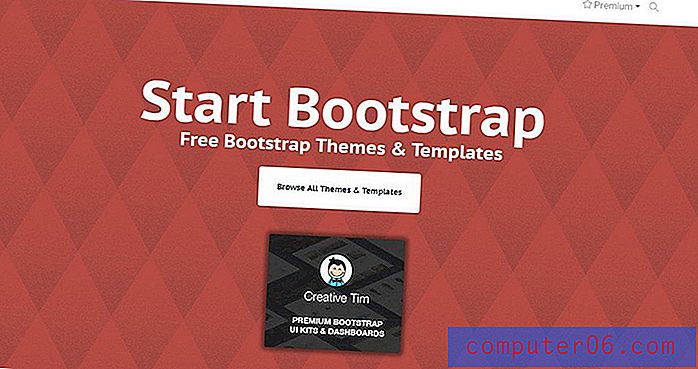Apple TV에서 iPhone 5 화면을 미러링하는 방법
우리는 이전에 Apple TV를 구입해야하는 5 가지 이유에 대해 설명했지만 가장 큰 이유는 AirPlay입니다. 이를 통해 TV에서 Mac 컴퓨터 또는 iOS 장치의 컨텐츠를 볼 수 있습니다. 또한 TV에서 iPhone 5 화면을 미러링하고 더 큰 화면에서 일부 앱의 컨텐츠를 볼 수 있습니다. 그러나 iPhone 5의 미러링 기능을 활성화하는 방법을 찾기가 다소 어려울 수 있으므로 아래를 읽고 프로세스를 배울 수 있습니다.
AirPlay를 사용하여 Apple TV를 통해 iPhone 5 화면보기
이것은 많은 앱에서 작동하지만 모든 앱에서 작동하지는 않습니다. 컨텐츠 및 라이센스 구독은 특정 앱이이 방식으로 사용되지 못하게합니다. 따라서 미러링이 일부 앱에서는 작동하지만 다른 앱에서는 작동하지 않는 경우 이러한 제한 때문일 수 있습니다.
이 튜토리얼에서는 다음과 같은 설정을 이미 완료했다고 가정합니다.
- 동일한 무선 네트워크에 연결된 Apple TV 및 iPhone 5
- TV를 Apple TV가 연결된 입력으로 전환
- Apple TV 전원 켜기
이러한 기준이 충족되면 TV에서 iPhone 5 화면을 보는 방법을 배우려면 아래를 계속 읽으십시오.
1 단계 : iPhone 5 하단에있는 홈 버튼을 두 번 탭하십시오. 그러면 아래 이미지와 같은 화면이 나타납니다.

2 단계 : 손가락을 오른쪽으로 두 번 스 와이프하여이 화면을 표시합니다. 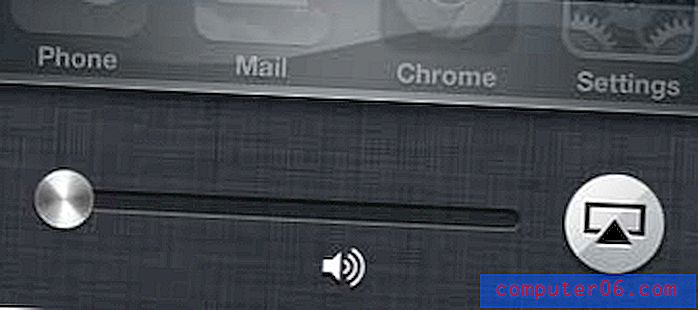
3 단계 : AirPlay 버튼을 누릅니다 (아래 노란색 상자).
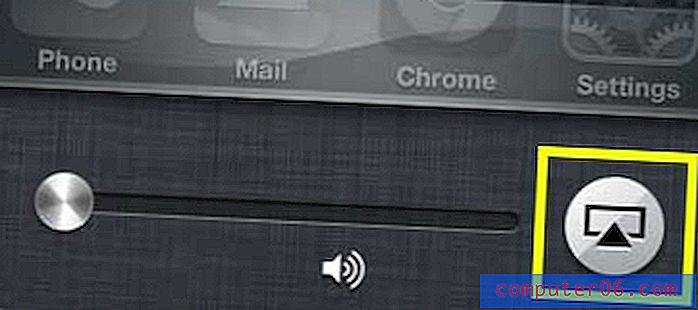
4 단계 : Apple TV 옵션을 선택하십시오.
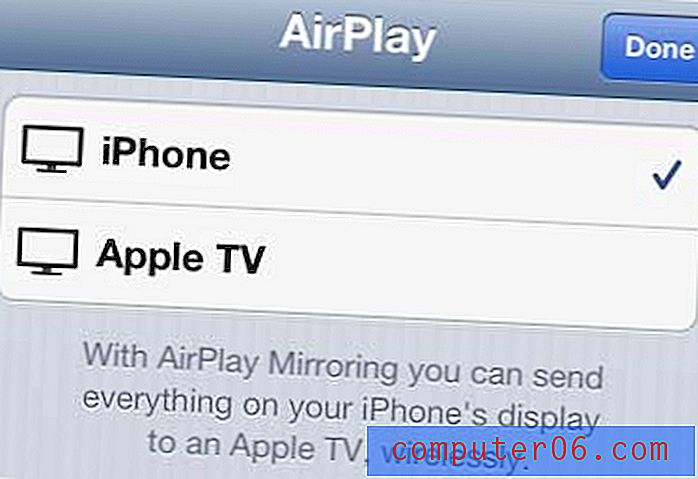
5 단계 : 미러링 슬라이더를 켜기 위치로 이동하십시오. 몇 초 후에 TV에 iPhone 5 화면이 나타납니다.
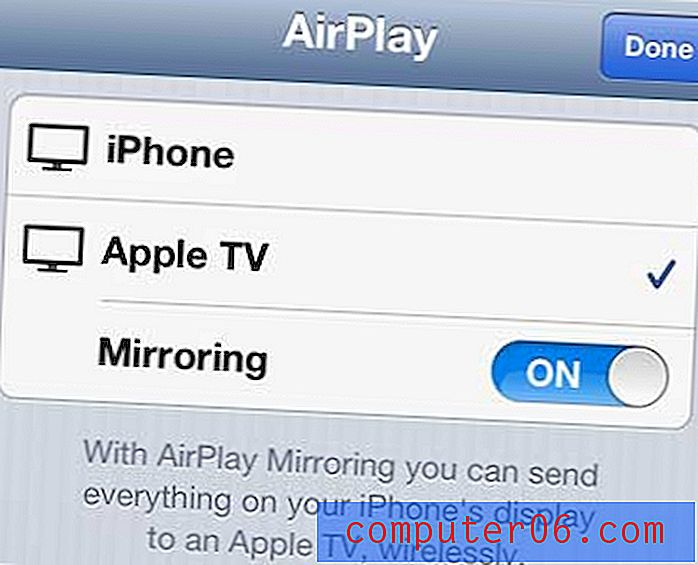
이 프로세스가 작동하지 않으면 Apple TV에서 AirPlay 기능이 활성화되어 있는지 확인해야합니다.
iPad에서 AirPlay 미러링 기능을 사용할 수도 있습니다. iPad 구매에 대해 생각하고 있다면 아래 링크 중 하나를 클릭하여 Amazon에서 사용할 수있는 몇 가지 모델을 확인해야합니다.